Clàr-innse
Dè a th’ anns an App Cortana?
’S e app cuideachaidh a th’ ann an Cortana a chaidh a chruthachadh le Microsoft a chaidh a dhealbhadh gus luchd-cleachdaidh a chuideachadh le gnìomhan leithid a bhith a’ clàradh thachartasan, a’ cur post-d agus a’ stiùireadh am mìosachain. Faodar Cortana a chleachdadh cuideachd airson sgrùdadh a dhèanamh air an eadar-lìn agus sùil a chumail air pasganan. Chaidh an aplacaid a chruthachadh gus dòigh nas èifeachdaiche a thoirt do luchd-cleachdaidh air am beatha a riaghladh.
Carson a bhiodh tu airson Cortana a chur à comas; Windows 10?
Coltach ri iomadh gnìomh coimpiutair a bhios gan pearsanachadh a rèir na feumalachdan agad, bidh Cortana a’ cruinneachadh fiosrachadh mu mar a chleachdas tu an siostam-obrachaidh agad. Is e an duilgheadas le Cortana gur e feart togte a th’ ann a bhios a ’cumail sùil air na gnìomhan agad eadhon ged nach eil thu ga chleachdadh. Tha seo a’ gabhail a-steach;
- Ships
- Òrdanasan air-loidhne
- Dàta làrach-lìn
Air an adhbhar seo, tha mòran dhaoine airson a chur à comas gus casg a chuir air Microsoft bho bhith a' cruinneachadh dàta orra.
Cuideachd, mar aplacaid cùl-fhiosrachaidh, bidh Cortana ag ithe mòran cuimhne nuair a bhios e ga ruith. Is e obair gu math sìmplidh a th’ ann a bhith a’ cuir Cortana air do PC; tha casg air bho bhith a’ ruith air a’ chùl beagan duilich. Gu h-ìosal, bheir an duilleag seachad na buannachdan agus na mì-bhuannachdan bho bhith a’ cumail Cortana air an t-siostam-obrachaidh agad agus mar a chuireas tu Cortana à comas gu tur.
Am bu chòir dhut Cortana a chur à comas?
Bidh Cortana a’ cumail a’ dol air a’ chùl agus ag ithe giullachd cumhachd. Windows 10 a’ leigeil leat Cortana “a chuir à comas”, gus nach cuir e bacadh air na gnìomhan àbhaisteach agad, ach chan eil seo a’ cur bacadh aire bho bhith ag ithe pròiseas cùl-fhiosrachaidh sam bith.
Tha seo air sgàth 's gur e am "Cortana" a chì thu nuair a dh'fhosglas tu am Manaidsear Gnìomha am feart sgrùdaidh aige ris an canar SearchIU.exe. Cha bhith pròiseas Cortana a’ làimhseachadh clàr-amais fhaidhlichean. Is e obair Windows a th’ ann an Clàr-innse faidhle; bidh e gan sgrùdadh agus gan stòradh anns na h-àiteachan ceart.
Bidh fios agad gu bheil Windows a’ clàr-amais nam faidhlichean agad oir chì thu teachdaireachd mar “Microsoft Windows Search Indexer.” An uairsin, anns a’ mhanaidsear gnìomh, cliog deas air “SearchUI.exe” agus tagh Open File Location; gheibh thu far a bheil SearchUI.exe suidhichte.
- Faic cuideachd : Stiùir - Cuir à comas OneDrive
Mar a bheir thu air falbh Cortana ann Windows 10
Ron Windows 10 Ùrachadh Ceann-bliadhna, bha e an ìre mhath furasta gnìomhan Cortana a chuir dheth. Le gach ùrachadh leantainneach, tha Microsoft ga dhèanamh nas duilghe a chuir dheth gu maireannach. Obraichidh gach aon de na dòighean a leanas gus an neach-cuideachaidh didseatach a lagachadh aig diofar ìrean.
Falaich Cortana a’ cleachdadh a’ Bharra-tasg
Faodaidh tu seo a dhèanamh gu sgiobalta ma tha thu dìreach ag iarraidh gum bi Cortana falaichte agus nach cuir thu à comas gu buan Cortana.
Ceum #1
Dèan briogadh deas air a’ bhàr-tasg. Anns a 'chlàr a tha a' fosgladh, cliog air "Cortana." Dèan cinnteach gu bheil “Falaichte” air a thaghadh.
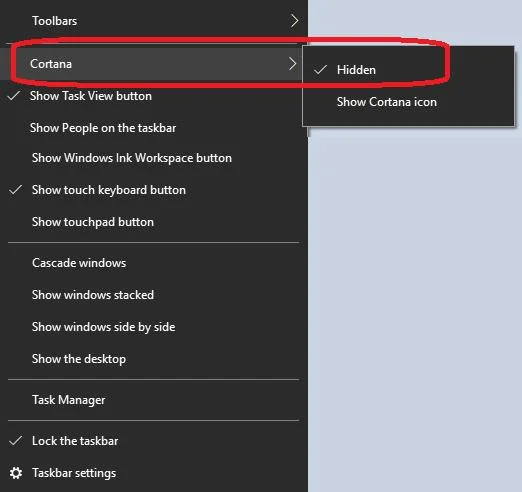
Cuir à comas Cortana le bhith a’ cleachdadh nan roghainnean
Ceum #1
Briog air an ìomhaigheag “Settings” anns a’ chlàr Start menu.

Ceum #2
An toiseach, tagh “Prìobhaideachd” o uinneag nan Settings.

Ceum#3
Dèan briogadh deas air “Òraid, inking, & a’ sgrìobhadh.” An uairsin cliog air “Stad a bhith eòlach orm” agus “Cuir dheth” nuair a nochdas am bogsa pop-up.
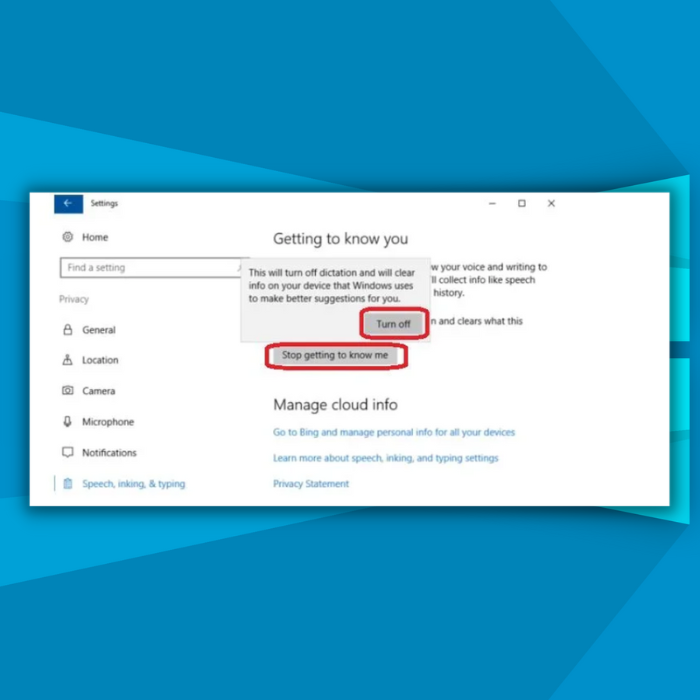
Ceum #4
Nuair a bhios sin deiseil , cliog air “Home” san oisean gu h-àrd air an taobh chlì gus tilleadh gu uinneag nan roghainnean. An turas seo, tagh “Cortana” bhon liosta a bhios a’ nochdadh.
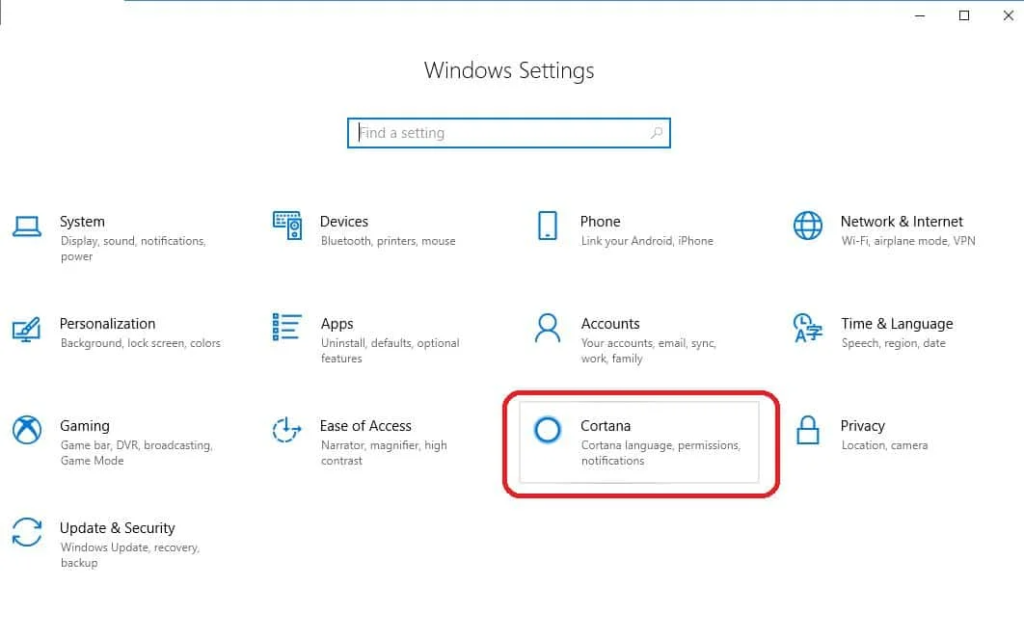
Ceum #5
Tagh “Bruidhinn ri Cortana” agus dèan cinnteach gu bheil na roghainnean uile “ dheth.”
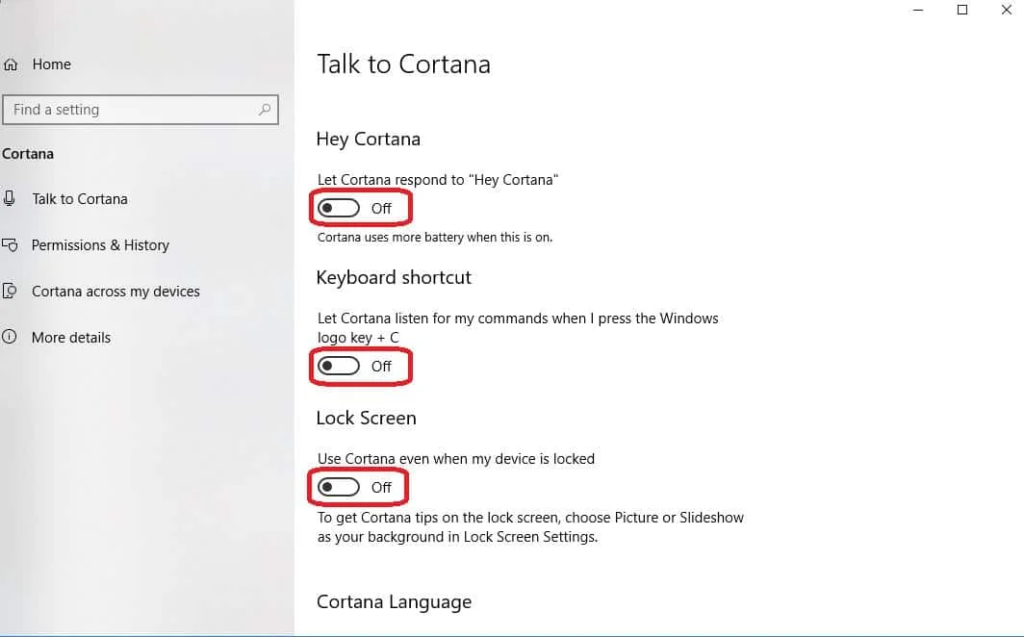
Ceum #6
Briog air “Ceadan & Eachdraidh" agus dèan cinnteach gu bheil “Cloud Search” agus “Eachdraidh” “dheth.” Cliog air “Clear eachdraidh an inneal agam.”
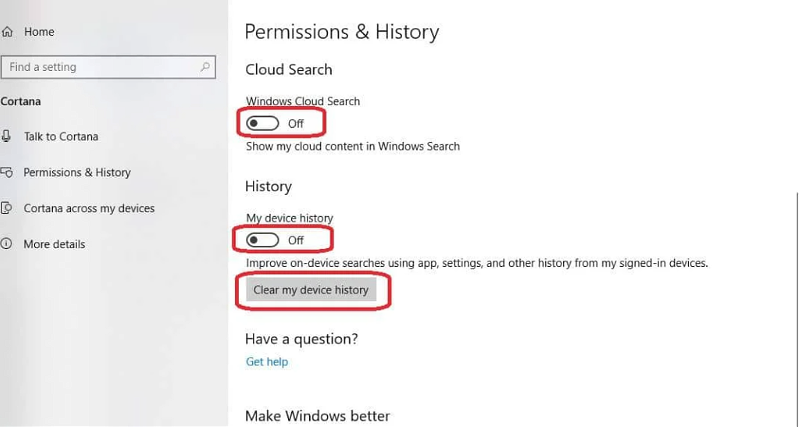
Ceum #7
Briog air “Cortana thairis air na h-innealan agam” agus dèan cinnteach gu bheil na roghainnean “dheth.”
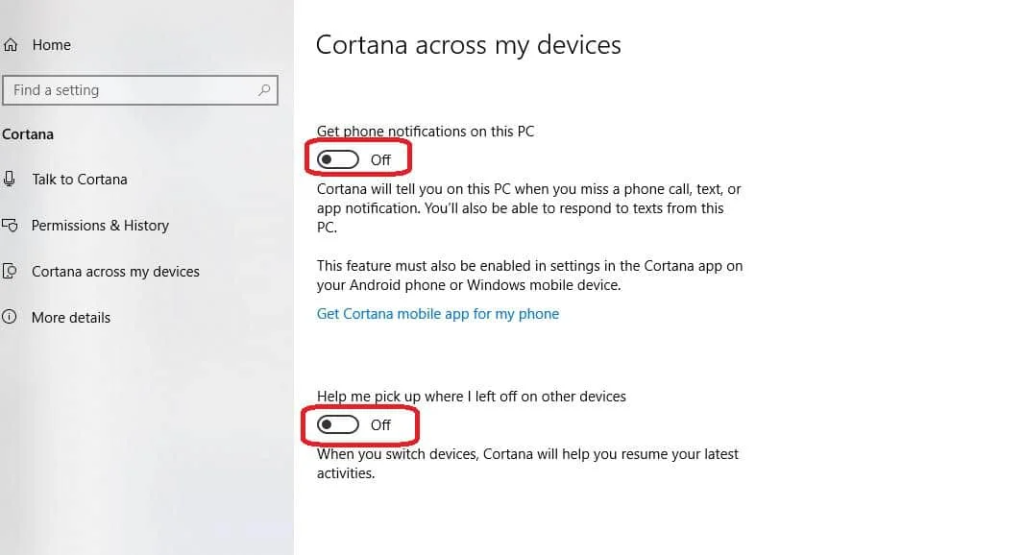
Ceum #8
Mu dheireadh, dùin an uinneag sin agus rach gu roghainnean prìobhaideachd Microsoft an seo. Aon uair 's gu bheil thu a' clàradh a-steach, 's urrainn dhut am fiosrachadh a chruinnich Cortana mur deidhinn mu thràth a sguabadh às.
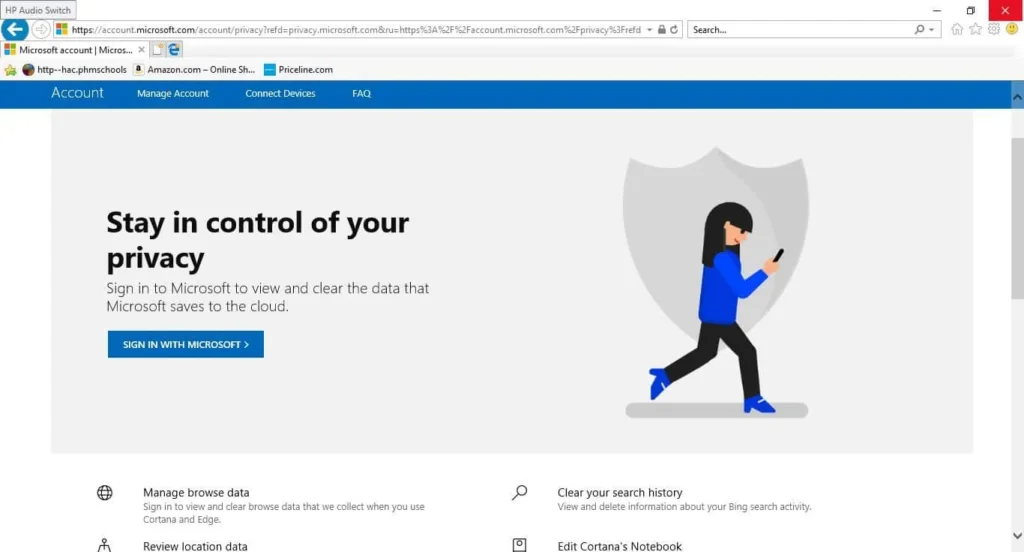
Tha an dòigh seo a' cuingealachadh an dàta a tha Cortana a' cruinneachadh, ach feumaidh tu fhathast sùil a thoirt air na roghainnean agad agus an eachdraidh agad a ghlanadh bho àm gu àm gu bi sàbhailte. Tha seo gu h-àraidh fìor às dèidh ùrachaidhean cudromach Windows 10. Ma chuireas dheth Cortana air aon inneal cha chuir sin stad oirre bho bhith a' cruinneachadh dàta air uidheaman eile far a bheil i air a stàladh.
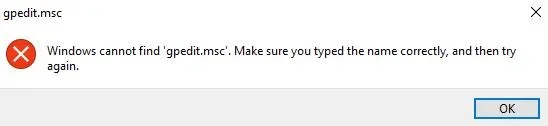
A' cleachdadh Deasaiche Poileasaidh na Buidhne gus Sguir dheth Cortana
Chan obraich seo ach ma tha Windows Pro no Windows Enterprise agad. Tha Cortana aig a’ mhòr-chuid de dhreachan de Windows Education mu thràthciorramach gu maireannach. Cha bhi cothrom aig luchd-cleachdaidh Windows Home air Deasaiche Poileasaidh a' Bhuidhinn agus chì iad rabhadh a' nochdadh mar an tè gu h-ìosal ma dh'fheuchas iad ris a' mhodh seo.
Ceum #1
Brùth an iuchair [R] agus an iuchair [Windows] aig an aon àm air a’ mheur-chlàr. Bidh seo a’ cur air bhog am bogsa Run - seòrsa “gpedit. msc" a-steach don bhogsa agus brùth [Cuir a-steach].

Ceum #2
On liosta air an taobh chlì, cliog air “Rèiteachadh Coimpiutaireachd,” an uairsin “ Teamplaidean rianachd,” agus an uairsin “Com-pàirtean Windows.”
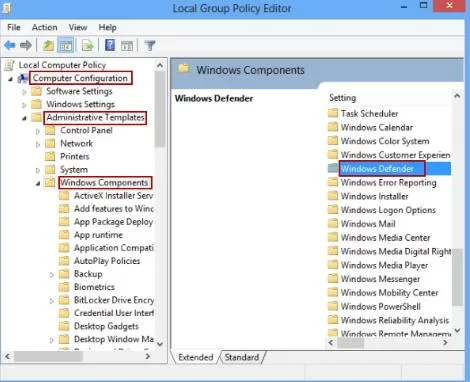
Ceum #3
Fosgail am pasgan “Search”, agus bu chòir liosta de roghainnean nochdadh air taobh deas na sgrìn. Dèan briogadh dùbailte air “Ceadaich Cortana.”
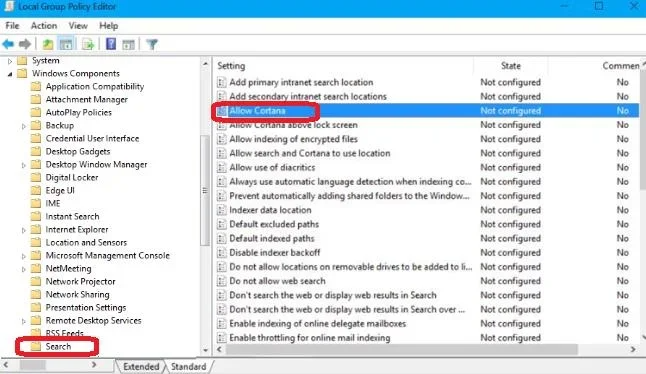
Ceum #4
Anns an uinneag pop-up a nochdas, tagh “Disable.” An uairsin cliog air “Cuir a-steach” agus “Ceart gu leòr.”
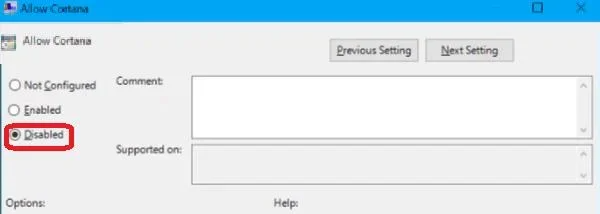
Ceum #5
A-nis, feumaidh tu do choimpiutair ath-thòiseachadh. Cliog air an ìomhaigh Cumhachd sa chlàr-taice Tòisich agus tagh “Ath-thòisich” gus Cortana a chuir dheth.

Tha Deasaiche Poileasaidh a’ Bhuidhinn mar aon dòigh air Cortana a dhùnadh sìos, ach mura h-eil an roghainn seo ri fhaighinn air an dreach agad de Windows, lean air adhart leis an dòigh a leanas.
Deasaich a’ Chlàr gus Cortana a chur à comas
Is e deasachadh a’ chlàir an aon roghainn do luchd-cleachdaidh leis an tionndadh Dachaigh a tha airson Cortana a chur à comas nas fhaide na na tha Microsoft a’ tabhann.
Dèan cinnteach gun cruthaich thu puing ath-nuadhachadh an t-siostaim mus lean thu air adhart. Fiù nuair a leanas tu an stiùireadh gu faiceallach, is dòcha gum bi fo-bhuaidhean nach eileas ag iarraidh ort.Ma nì thu mearachd nuair a leanas tu na ceumannan seo faodaidh sin neo-sheasmhachd an t-siostaim adhbhrachadh agus feumaidh tu Windows ath-shuidheachadh.
Ceum #1
Brùth an iuchair [R] agus an [Windows] iuchair aig an aon àm gus faighinn chun bhogsa Run. Cuir a-steach “regedit” gun chomharran luachan agus buail [Cuir a-steach]. Ma chì thu rabhadh mun aplacaid a’ dèanamh atharraichean air a’ chlàr, briog air “Tha” gus leantainn air adhart.

Ceum #2
Bhon liosta air a’ chlàr air an taobh chlì tagh “HKEY_LOCAL_MACHINE” agus an uairsin “SOFTWARE.” An uairsin tagh “Poileasaidhean” agus “Microsoft” agus mu dheireadh “Windows.”
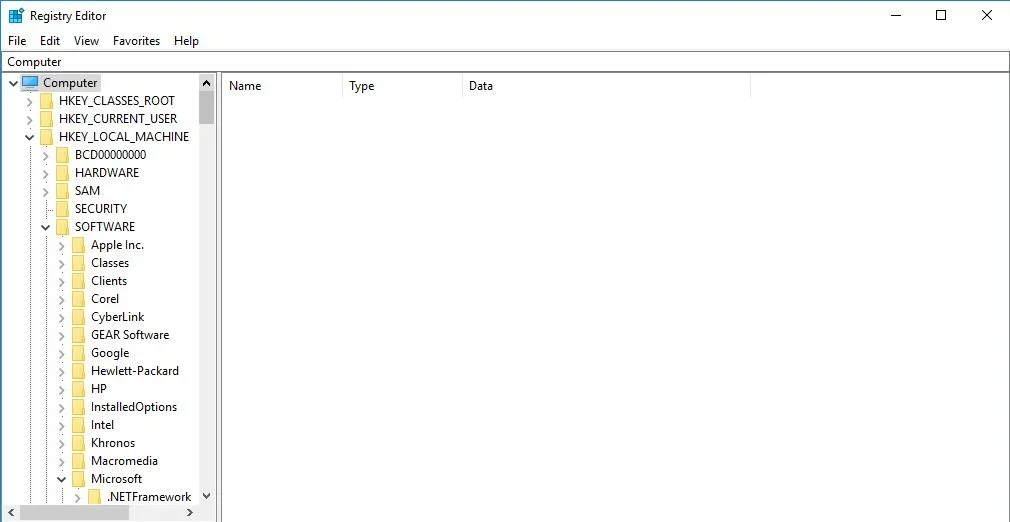
Ceum #3
An dèidh dhut am pasgan “Windows” fhosgladh, coimhead airson “ Rannsachadh Windows.” Ma chì thu e, cliog air agus lean air adhart gu Ceum #4. Mur eil, feumaidh tu am pasgan seo a chruthachadh. Gus seo a dhèanamh, dèan briogadh deas air a’ phasgan “Windows” a dh’ fhosgail thu.
Tagh “New,” agus an uairsin tagh “Key.” Ainmichidh tu an uairsin an iuchair ùr air an liosta. Canar “Rannsachadh Windows.” Dèan briogadh deas air an iuchair ùr-chruthaichte gus a thaghadh.
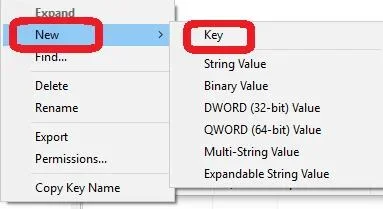
Ceum #4
Nuair a nì thu briogadh deas air “Windows Search,” feumaidh tu taghadh “Ùr” agus an uairsin “DWORD (Luach 32-bit).”
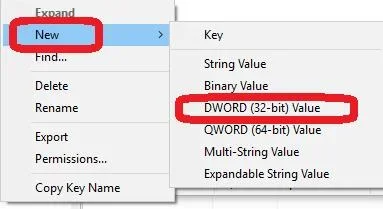
Ceum #5
Ainmich am “Ceadaich Cortana” seo (chan eil àite ann eadar na faclan agus gun chomharran-luirg). Suidhich an dàta Luach gu “0.”
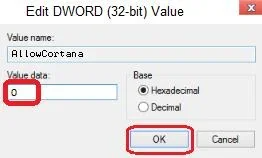
Ceum #6
Lorg a’ chlàr tòiseachaidh agus cliog air an ìomhaigh Cumhachd, agus tagh ath-thòiseachadh. Às deidh sin, thèid sgrùdadh cunbhalach a chuir an àite bàr sgrùdaidh Cortanaroghainn.

Ath-ainmeachadh pasgan sgrùdaidh Cortana
Leis gu bheil Microsoft air Cortana fhilleadh a-steach leis an fheart sgrùdaidh aige cho domhainn air Windows 10, eadhon às deidh deasachadh a’ chlàir, chì thu “Cortana” air a liostadh fhathast sa Mhanaidsear Gnìomha agus a' ruith air a' chùl.
Seo an SearchUi.exe air an deach beachdachadh na bu tràithe. Faodaidh tu seo a dhearbhadh le bhith a’ cliogadh air seirbheis Cortana agus a’ taghadh “Rach gu mion-fhiosrachadh.” Ge-tà, ma tha thu airson cur às don roghainn seo, faodaidh tu an dòigh a leanas a chleachdadh.
Is dòcha gum feum thu na ceumannan seo a dhèanamh a-rithist às deidh ùrachadh cudromach sam bith air Windows.
Ceum #1
Fosgail an File Explorer le bhith a’ taipeadh “File Explorer” a-steach don bhàr sgrùdaidh clàr-taice Start. Dh’ fhaodadh tu cuideachd briogadh air an ìomhaigh “Sgrìobhainnean”. Ann an rannsachair faidhle, seòladh, cliog air “Am PC seo,” agus tagh an draibhear “C:".
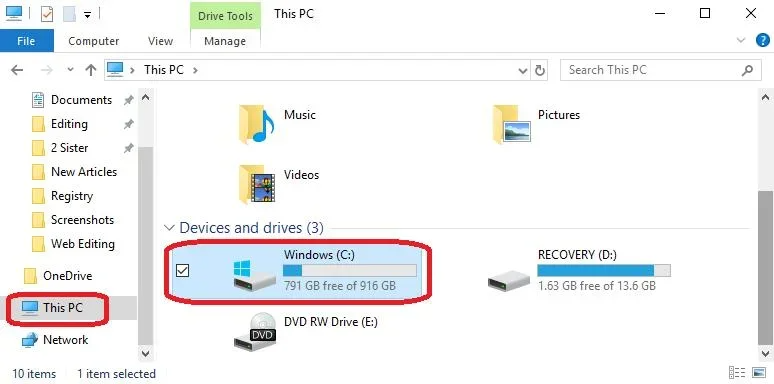
Ceum #2
Lorg na “Windows” faidhle agus fosgail e. An uairsin, fosgail “SystemApps.”
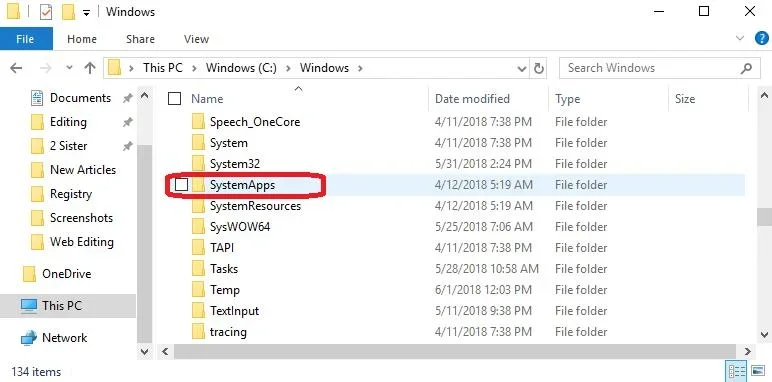
Ceum #3
Lorg am pasgan leis an ainm “Microsoft.Windows.Cortana_cw5n1h2txyewy.” Cliog gu mall dà uair air a’ phasgan agus ath-ainmich e “xMicrosoft.Windows.Cortana_cw5n1h2txyewy” no rudeigin eile a tha furasta a chuimhneachadh feumaidh tu a thilleadh chun staid thùsail aige. Nuair a dh’ fheuchas tu ri ath-ainmeachadh, gheibh thu teachdaireachd ag ràdh, “Folder Access Denied.” Briog air “Lean air adhart.”
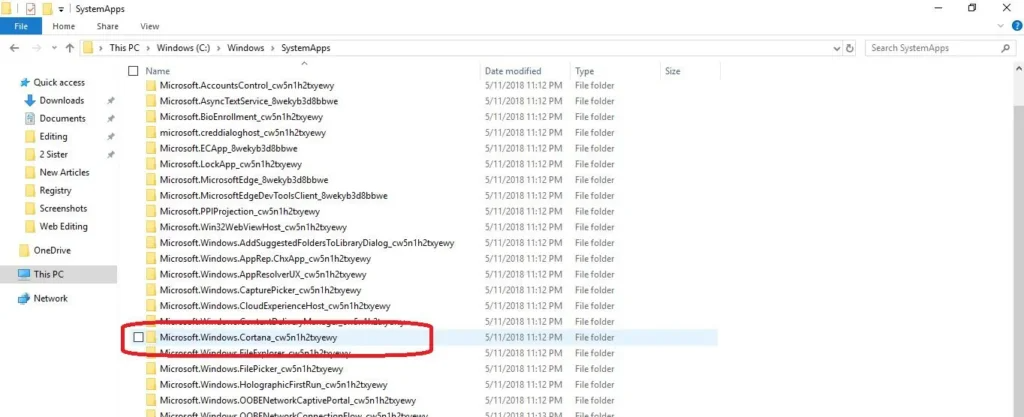
Ceum #4
Briog air “Lean air adhart.” Nuair a gheibh thu am brath a’ faighneachd a bheil thu airson leigeil le app atharrachaidhean a dhèanamh taghtha.
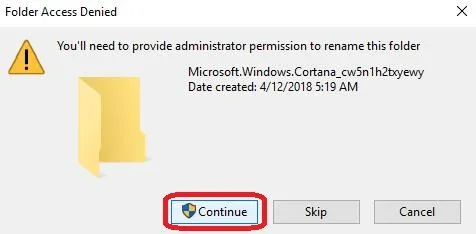
Ceum #5
Chì thu teachdaireachd ag innse dhut gu bheil am pasgan ga chleachdadh. Gun a bhith a’ dùnadh na h-uinneige seo, fosgail am manaidsear gnìomh le bhith a’ briogadh deas air a’ bhàr-tasg agus a’ taghadh “Manaidsear Gnìomha.”

Ceum #6
Anns a’ ghnìomh manaidsear, cliog air Cortana agus an uairsin “End Task.” Gluais gu sgiobalta chun uinneig “File In Use” agus cliog air “Feuch ris a-rithist.” Feumaidh tu iad sin a dhèanamh gu sgiobalta, no ath-thòisichidh Cortana agus cha leig e leat ainm a’ phasgain atharrachadh. Mur dèan thu e luath gu leòr, feuch ris a-rithist.
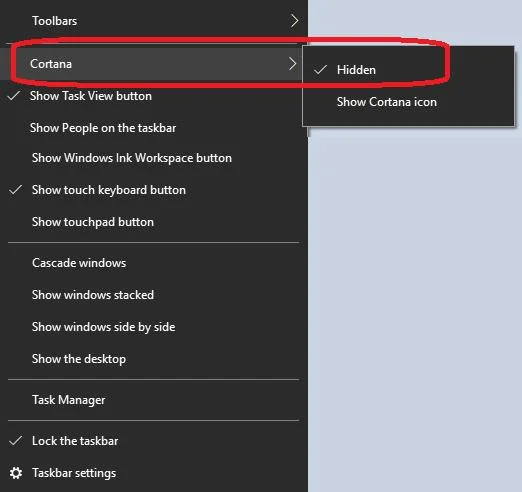
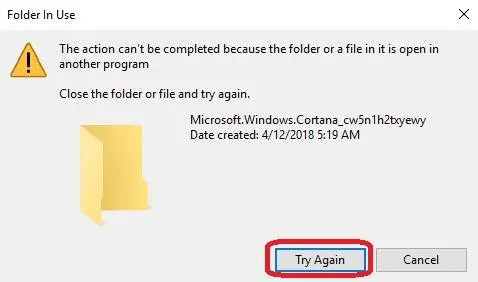
Cuir à comas Cortana ann an Roghainnean Clàraidh Windows
Faodar deasaiche clàir Windows a chleachdadh gus Cortana a chur dheth. Gus sin a dhèanamh, fosgail deasaiche a’ chlàr le bhith a’ bualadh air an iuchair Windows + R gus am bogsa deasbaireachd Run fhosgladh agus dèan seòrsa regedit. An uairsin, gluais chun iuchair a leanas:
HKEY_LOCAL_MACHINE\SOFTWARE\Poileasaidhean\Microsoft\Windows\Windows Search
An ath rud, feuch an cruthaich thu luach DWORD ùr ann an iuchair Rannsachadh Windows agus ainmich e AllowCortana. Suidhich an luach gu 0 gus Cortana no 1 a chur à comas dhi.
'S urrainn dhut Cortana a chur à comas cuideachd le bhith a' fosgladh an aplacaid Settings, a' seòladh gu Prìobhaideachd > Suidheachadh, agus cuir dheth an roghainn Let Cortana faighinn chun àite agam.

